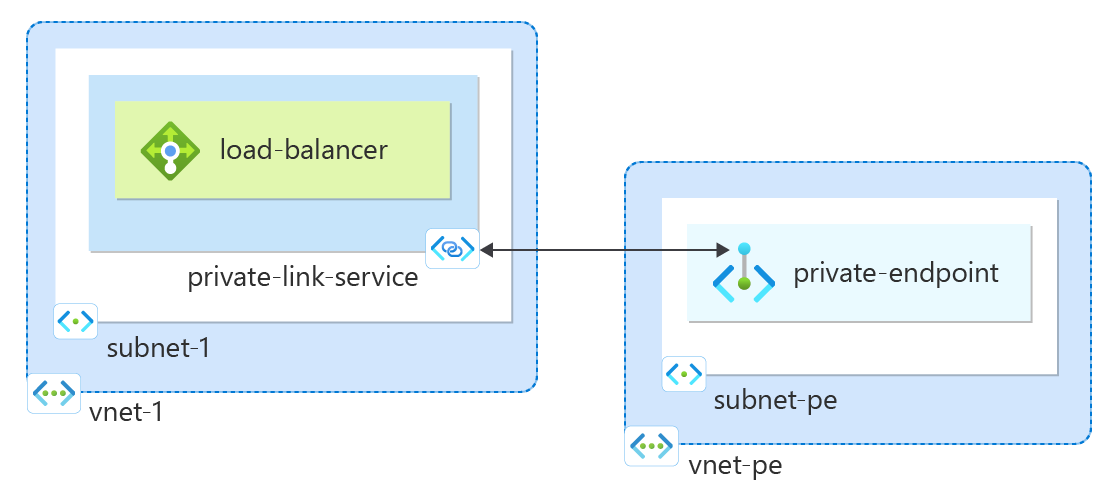Hızlı Başlangıç: Azure CLI kullanarak Özel Bağlantı hizmeti oluşturma
Hizmetinize başvuran bir Özel Bağlantı hizmeti oluşturmaya başlayın. Azure Standart Load Balancer arkasında dağıtılan hizmetinize veya kaynağınıza Özel Bağlantı erişim verin. Hizmetinizin kullanıcıları sanal ağlarından özel erişime sahiptir.
Azure aboneliğiniz yoksa başlamadan önce birücretsiz Azure hesabı oluşturun.
Önkoşullar
Azure Cloud Shell'de Bash ortamını kullanın. Daha fazla bilgi için bkz . Azure Cloud Shell'de Bash için hızlı başlangıç.
CLI başvuru komutlarını yerel olarak çalıştırmayı tercih ediyorsanız Azure CLI'yı yükleyin . Windows veya macOS üzerinde çalışıyorsanız Azure CLI’yi bir Docker kapsayıcısında çalıştırmayı değerlendirin. Daha fazla bilgi için bkz . Docker kapsayıcısında Azure CLI'yi çalıştırma.
Yerel yükleme kullanıyorsanız az login komutunu kullanarak Azure CLI ile oturum açın. Kimlik doğrulama işlemini tamamlamak için terminalinizde görüntülenen adımları izleyin. Diğer oturum açma seçenekleri için bkz . Azure CLI ile oturum açma.
İstendiğinde, ilk kullanımda Azure CLI uzantısını yükleyin. Uzantılar hakkında daha fazla bilgi için bkz. Azure CLI ile uzantıları kullanma.
Yüklü sürümü ve bağımlı kitaplıkları bulmak için az version komutunu çalıştırın. En son sürüme yükseltmek için az upgrade komutunu çalıştırın.
- Bu hızlı başlangıç için Azure CLI'nın 2.0.28 veya sonraki bir sürümü gerekir. Azure Cloud Shell kullanılıyorsa en son sürüm zaten yüklüdür.
Kaynak grubu oluşturma
Azure kaynak grubu, Azure kaynaklarının dağıtıldığı ve yönetildiği bir mantıksal kapsayıcıdır.
az group create ile bir kaynak grubu oluşturun:
Adlandırılmış test-rg.
Eastus2 konumunda.
az group create \
--name test-rg \
--location eastus2
İç yük dengeleyici oluşturma
Bu bölümde bir sanal ağ ve bir iç Azure Load Balancer oluşturacaksınız.
Sanal ağ
Bu bölümde, Özel Bağlantı hizmetinize erişen yük dengeleyiciyi barındırmak için bir sanal ağ ve alt ağ oluşturacaksınız.
az network vnet create komutunu kullanarak bir sanal ağ oluşturun:
Vnet-1 olarak adlandırılmıştır.
10.0.0.0/16 adres ön eki.
subnet-1 adlı alt ağ.
10.0.0.0/24 alt ağ ön eki.
test-rg kaynak grubunda.
Eastus2 konumu.
Alt ağda özel bağlantı hizmeti için ağ ilkesini devre dışı bırakın.
az network vnet create \
--resource-group test-rg \
--location eastus2 \
--name vnet-1 \
--address-prefixes 10.0.0.0/16 \
--subnet-name subnet-1 \
--subnet-prefixes 10.0.0.0/24
Standart yük dengeleyici oluşturma
Bu bölümde yük dengeleyicinin aşağıdaki bileşenlerini nasıl oluşturabileceğiniz ve yapılandırabileceğiniz açıklanmaktadır:
Yük dengeleyicide gelen ağ trafiğini alan bir ön uç IP havuzu.
Ön uç havuzunun yük dengeli ağ trafiğini gönderdiği arka uç IP havuzu.
Arka uç VM örneklerinin durumunu belirleyen bir sistem durumu araştırması.
Trafiğin VM'lere nasıl dağıtıldığını tanımlayan bir yük dengeleyici kuralı.
Yük dengeleyici kaynağını oluşturma
az network lb create ile genel yük dengeleyici oluşturun:
Adlandırılmış yük dengeleyici.
Ön uç adlı bir ön uç havuzu.
Backend-pool adlı bir arka uç havuzu.
Sanal ağ vnet-1 ile ilişkilendirildi.
Arka uç alt ağıyla ilişkilendirilmiş alt ağ-1.
az network lb create \
--resource-group test-rg \
--name load-balancer \
--sku Standard \
--vnet-name vnet-1 \
--subnet subnet-1 \
--frontend-ip-name frontend \
--backend-pool-name backend-pool
Durum araştırması oluşturma
Sistem durumu yoklaması, ağ trafiği gönderebileceklerinden emin olmak için tüm sanal makine örneklerini denetler.
Başarısız yoklama denetimine sahip bir sanal makine yük dengeleyiciden kaldırılır. Hata giderildiğinde sanal makine yeniden yük dengeleyiciye eklenir.
az network lb probe create ile bir sistem durumu araştırması oluşturun:
Sanal makinelerin durumunu izler.
Sistem durumu yoklaması olarak adlandırılır.
Protokol TCP.
İzleme Bağlantı Noktası 80.
az network lb probe create \
--resource-group test-rg \
--lb-name load-balancer \
--name health-probe \
--protocol tcp \
--port 80
Yük dengeleyici kuralı oluşturma
Yük dengeleyici kuralı şu tanımları tanımlar:
Gelen trafik için ön uç IP yapılandırması.
Trafiği almak için arka uç IP havuzu.
Gerekli kaynak ve hedef bağlantı noktası.
az network lb rule create ile bir yük dengeleyici kuralı oluşturun:
http-rule olarak adlandırılmış
Ön uç havuzu ön ucundaki 80 numaralı bağlantı noktasında dinleme.
80 numaralı bağlantı noktasını kullanarak arka uç adres havuzu arka uç havuzuna yük dengeli ağ trafiği gönderme.
Sistem durumu yoklaması sistem durumu yoklaması kullanma.
Protokol TCP.
15 dakikalık boşta kalma zaman aşımı.
TCP sıfırlamayı etkinleştirin.
az network lb rule create \
--resource-group test-rg \
--lb-name load-balancer \
--name http-rule \
--protocol tcp \
--frontend-port 80 \
--backend-port 80 \
--frontend-ip-name frontend \
--backend-pool-name backend-pool \
--probe-name health-probe \
--idle-timeout 15 \
--enable-tcp-reset true
Ağ ilkesini devre dışı bırakma
Sanal ağda bir özel bağlantı hizmetinin oluşturulabilmesi için önce ayarın privateLinkServiceNetworkPolicies devre dışı bırakılması gerekir.
- az network vnet subnet update ile ağ ilkesini devre dışı bırakın.
az network vnet subnet update \
--name subnet-1 \
--vnet-name vnet-1 \
--resource-group test-rg \
--disable-private-link-service-network-policies yes
Özel bağlantı hizmeti oluşturma
Bu bölümde, önceki adımda oluşturulan Azure Load Balancer'ı kullanan bir özel bağlantı hizmeti oluşturun.
az network private-link-service create ile standart yük dengeleyici ön uç IP yapılandırması kullanarak özel bağlantı hizmeti oluşturun:
Private-link-service olarak adlandırılmıştır.
Sanal ağda vnet-1.
Standart yük dengeleyici yük dengeleyici ve ön uç yapılandırması ön ucu ile ilişkili.
Eastus2 konumunda.
az network private-link-service create \
--resource-group test-rg \
--name private-link-service \
--vnet-name vnet-1 \
--subnet subnet-1 \
--lb-name load-balancer \
--lb-frontend-ip-configs frontend \
--location eastus2
Özel bağlantı hizmetiniz oluşturulur ve trafik alabilir. Trafik akışlarını görmek istiyorsanız uygulamanızı standart yük dengeleyicinizin arkasında yapılandırın.
Özel uç nokta oluşturma
Bu bölümde, özel bağlantı hizmetini özel bir uç noktaya eşleyebilirsiniz. Sanal ağ, özel bağlantı hizmeti için özel uç noktayı içerir. Bu sanal ağ, özel bağlantı hizmetinize erişen kaynakları içerir.
Özel uç nokta sanal ağı oluşturma
az network vnet create komutunu kullanarak bir sanal ağ oluşturun:
Adı vnet-pe.
10.1.0.0/16 adres ön eki.
subnet-pe adlı alt ağ.
10.1.0.0/24 alt ağ ön eki.
test-rg kaynak grubunda.
Eastus2 konumu.
az network vnet create \
--resource-group test-rg \
--location eastus2 \
--name vnet-pe \
--address-prefixes 10.1.0.0/16 \
--subnet-name subnet-pe \
--subnet-prefixes 10.1.0.0/24
Uç nokta ve bağlantı oluşturma
Özel bağlantı hizmetinin kaynak kimliğini almak için az network private-link-service show komutunu kullanın. komut, kaynak kimliğini daha sonra kullanmak üzere bir değişkene yerleştirir.
Daha önce oluşturduğunuz sanal ağda özel uç nokta oluşturmak için az network private-endpoint create komutunu kullanın.
Private-endpoint olarak adlandırılmıştır.
test-rg kaynak grubunda.
Bağlan ion name connection-1.
Eastus2 konumu.
Sanal ağ sanal ağında vnet-pe ve subnet subnet-pe.
export resourceid=$(az network private-link-service show \
--name private-link-service \
--resource-group test-rg \
--query id \
--output tsv)
az network private-endpoint create \
--connection-name connection-1 \
--name private-endpoint \
--private-connection-resource-id $resourceid \
--resource-group test-rg \
--subnet subnet-pe \
--manual-request false \
--vnet-name vnet-pe
Kaynakları temizleme
Artık gerekli olmadığında az group delete komutunu kullanarak kaynak grubunu, özel bağlantı hizmetini, yük dengeleyiciyi ve tüm ilgili kaynakları kaldırın.
az group delete \
--name test-rg
Sonraki adımlar
Bu hızlı başlangıçta:
Sanal ağ ve iç Azure Load Balancer oluşturuldu.
Özel bağlantı hizmeti oluşturuldu
Azure Özel uç noktası hakkında daha fazla bilgi edinmek için şunları yapmaya devam edin:
Geri Bildirim
Çok yakında: 2024 boyunca, içerik için geri bildirim mekanizması olarak GitHub Sorunları’nı kullanımdan kaldıracak ve yeni bir geri bildirim sistemiyle değiştireceğiz. Daha fazla bilgi için bkz. https://aka.ms/ContentUserFeedback.
Gönderin ve geri bildirimi görüntüleyin